
Gjennom historien, fra Microsoft har de innovert og lansert nye versjoner av Windows, operativsystemet. Avhengig av alderen på datamaskinen din, har du derfor en eldre versjon eller en mer moderne versjon av den, noe som kan oversettes til kompatibilitetsproblemer, mangel på funksjoner eller forskjeller når det gjelder visuelle aspekter.
Det er derfor Det er viktig å vite hvilken versjon av Windows du har på en datamaskin, spesielt med tanke på at de som var før Windows 7, blant annet Windows XP eller Windows Vista, er foreldede versjoner med store sikkerhetsproblemer.
Så du kan sjekke versjonen av Windows som en datamaskin har installert
Som vi nevnte, selv om de grunnleggende funksjonene i mange tilfeller kan utføres med hvilken som helst versjon av Windows, er sannheten at det er ganske interessant å vite hvilken som er tilgjengelig for noen aspekter. I denne forstand, selv om det er muligheter for å kunne se det i konfigurasjonen eller kontrollpanelet til utstyret, er sannheten at det er lettere å sjekke ved å utføre en liten kommando som viser all informasjon installert system.
For å kunne konsultere det installerte operativsystemet må du på denne måten trykk på Windows-tastaturet + R for å åpne kjøringsboksen, eller åpne den fra startmenyen. Etterpå bør du skriv kommandoen winver i boksen og trykk på godta, som informasjonen knyttet til operativsystemet vises i et nytt vindu.
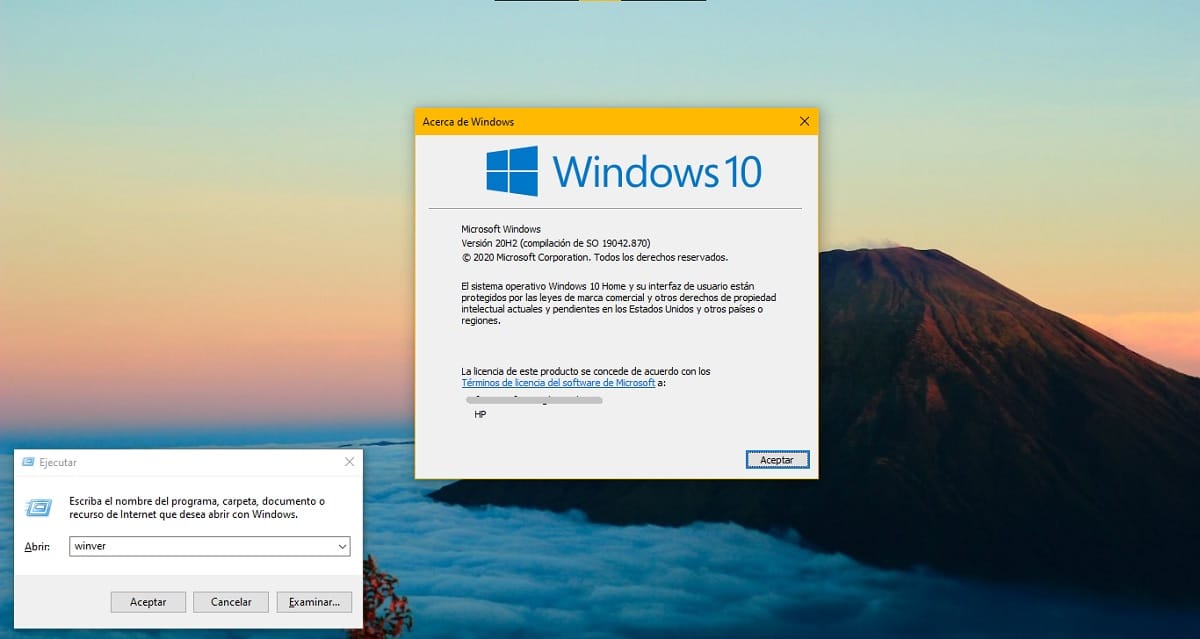

I det aktuelle vinduet, du skal kunne se logoen for operativsystemet med tilhørende utgave. Dermed kan det sees for eksempel skrevet Windows 10 Hjem, eller en hvilken som helst annen versjon med tilhørende utgave, for eksempel 7 Windows Home Premium. I tillegg, i tilfelle Windows 10, vil tilsvarende utgave også vises, siden Microsoft med jevne mellomrom vil lansere nye oppdateringer til den.